Cara Membuat Tulisan di Belakang Objek Foto Picsart
PicsArt merupakan aplikasi untuk mengedit foto yang memiliki banyak fitur menarik untuk mempermudah pengguna dalam membuat desain.
Mungkin kamu pernah melihat sebuah gambar dengan tulisan yang berada di belakang objek, seolah-olah tampak objeknya menutupi tulisan.
Jika di laptop atau komputer kamu biasa menggunakan aplikasi Photoshop untuk membuat tulisan berada di belakang objek.
Di smartphone, kamu bisa membuat hal yang serupa menggunakan aplikasi PicsArt, lho. Mungkin bagi yang belum terbiasa, ini sedikit sulit atau malah mudah saja.
Untuk membuat efek seperti itu, sebenarnya kita bisa memanfaatkan layer untuk mempermudah pengeditan. Sehingga objek lain yang terapat di dalam foto tidak ikut terganggu.
Cara Membuat Tulisan di Belakang Objek Foto Picsart
Pada artikel kali ini, Tanapy.com telah menjelasakan secara detail langkah-langkah membuat teks berada di belakang objek foto. Untuk lebih jelasnya, ikuti panduan di bawah ini.
1. Menghapus Background Foto
Karena kita akan memanfaatkan layer, jadi kamu perlu foto dengan background transparan. Tenang saja, ini sangat mudah kok.
Langkah 1 : Buka aplikasi PicsArt di smartphone Android atau iOS kamu. Jika masih menggunakan versi lama, silakan update terlebih dahulu di playstore ya.
Langkah 2 : Setelah aplikasi terbuka, klik tombol + di bagian bawah kemudian pilih foto yang ingin ditambahkan teks di belakangnya.
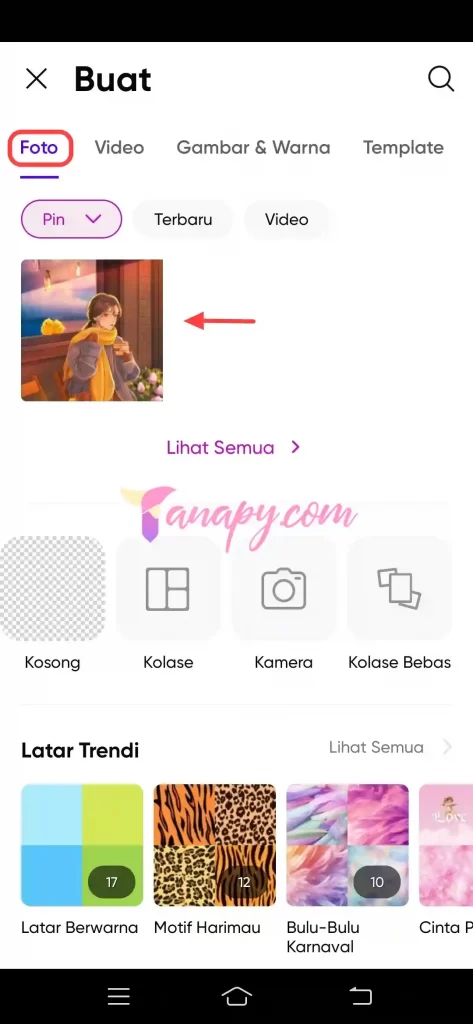
Langkah 3 : Selanjutnya, klik Hapus Latar untuk mulai menghilangkan background foto kamu. Jika hasilnya tidak maksimal biarkan saja, soalnya tidak pengaruh nanti.

Langkah 4 : Jika sudah, kamu bisa langsung tekan tombol Centang lalu simpan gambarnya dengan ukuran yang sama.

Okay sampai di sini kamu sudah berhasil membuat background foto transparan. Lanjut ke langkah selanjutnya.
Baca Juga:
2. Menambahkan Tulisan di Belakang Objek
Fungsi dari menghapus foto tadi adalah sebagai penutup supaya tulisan kamu seolah berada di belakang objek.
Nah, sudah dapat gambarannya kan? Oke, supaya lebih jelas ikuti panduan berikut.
Langkah 1 : Buka aplikasi PicsArt, tekan tombol + kemudian masuk ke Gambar & Warna lalu pilih Pakai Foto (silakan pilih foto asli yang masih ada backgroundnya).
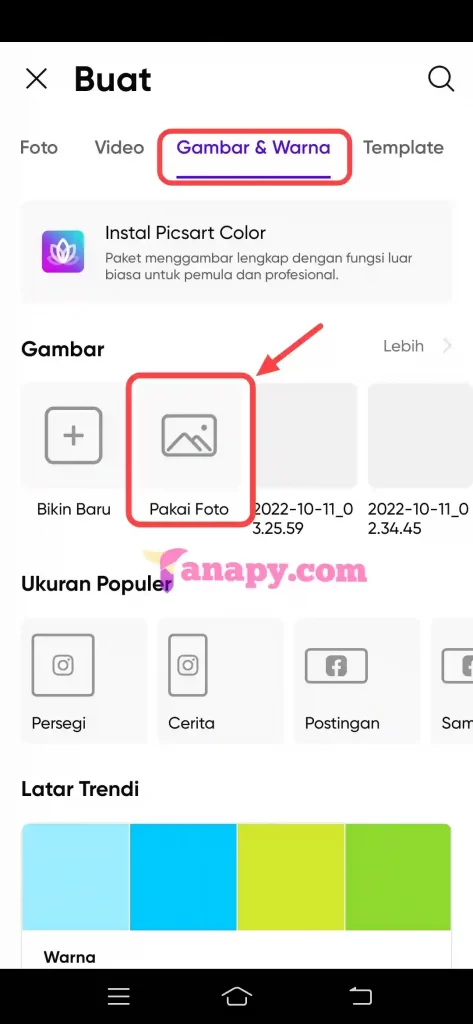
Langkah 2 : Setelah itu, tekan tombol Layer di bagian atas kemudian pilih layer yang kosong sebagai lembar kerja kamu.

Langkah 3 : Selanjutnya, klik menu Kuas kemudian geser ke kenan lalu pilih fitur Huruf.

Langkah 4 : Setelah itu, tambahkan teks yang ingin kamu tempatkan di belakang objek foto. Kemudian atur ukuran serta opasitas dan font teksnya.

Langkah 5 : Selanjutnya, pilih menu Warna di bagian pojok bawah kemudian sesuaikan warna teks dengan background foto (bebas).

Langkah 6 : Jika sudah, kamu hanya perlu menggeser jari ke layar untuk menambahkan teksnya. Kurang lebih seperti ini hasilnya.

Langkah 7 : Setelah tulisan berhasil dibuat, selanjutnya menambahkan foto transparan. Klik tombol Layer kemudian pilih Tambah – pilih Lapisan Foto. Lalu masukkan foto yang sudah dihapus backgroudnnya tadi.

Langkah 8 : Maka, hasilnya akan seperti gambar di bawah ini. Terakhir, tekan tombol Next kemudian simpan desain kamu ke Galeri.
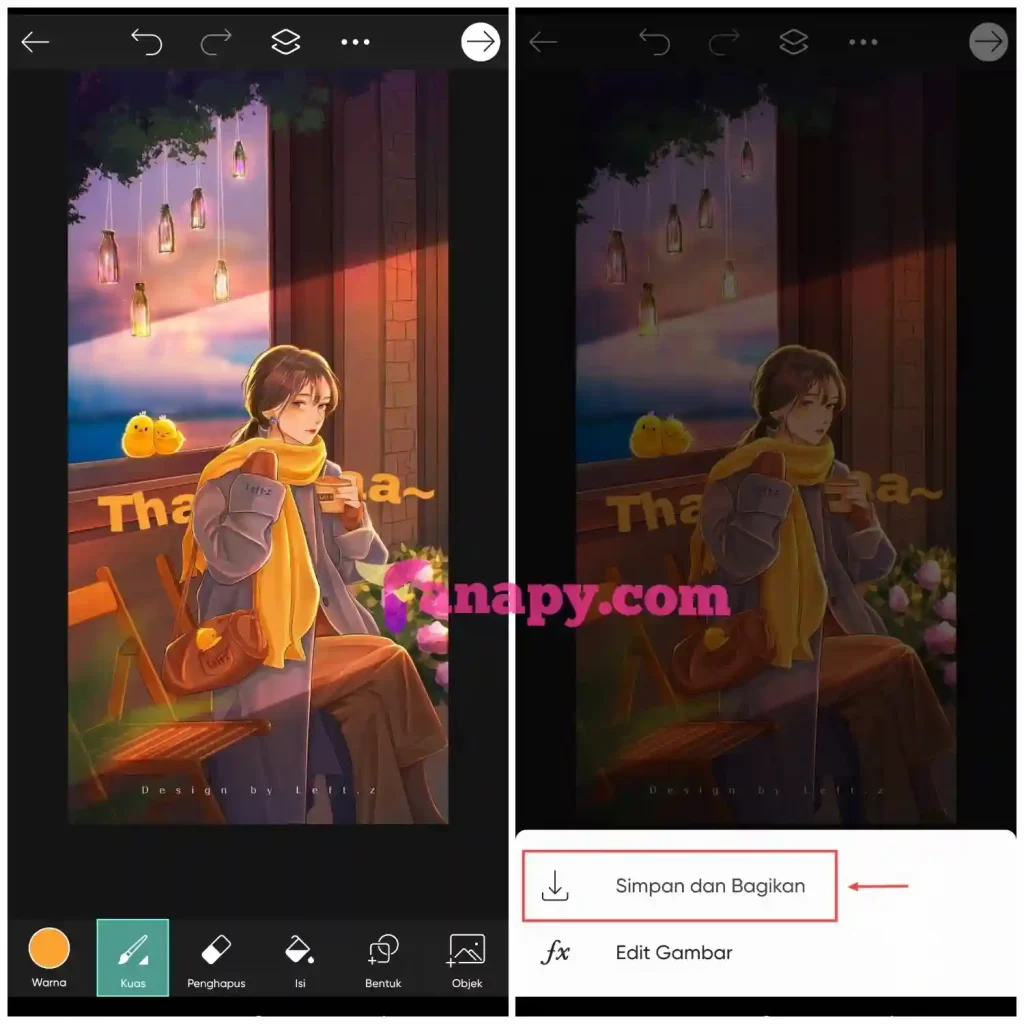
Gimana, sudah kelihatan keren belum? Dengan ini kamu sudah bisa membuat tulisan di belakang objek hanya menggunakan smartphone.
Sepertinya sampai di sini dahulu pembahasan kali ini. Semoga artikel ini bisa bermanfaat dan sampai ketemu di artikel selanjutnya.


